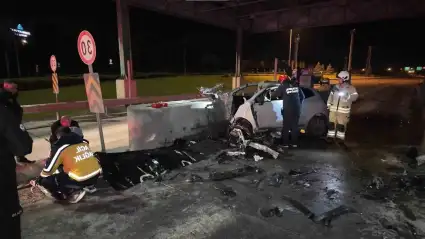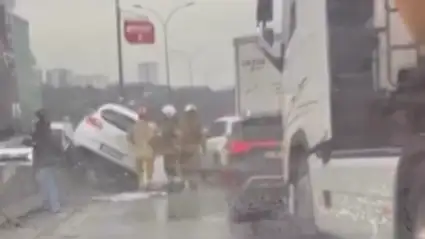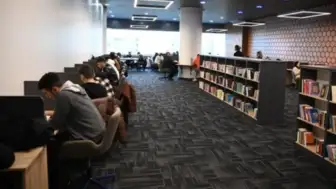Samsung Galaxy Z Fold4 Ortak Sorunlar ve Çözümleri
Aşağıdaki bölümde, Samsung telefonunuzun arızalanabileceği en yaygın sorunlardan bazılarını ve bu sorunları uzman desteğine veya Samsung onarım merkezine gitmeye ihtiyaç duymadan çözmek için en yaygın çözümü listeledik.
Ayrıca, herhangi bir noktada işler ters giderse Haberbey.com olarak herhangi bir sorumluluğumuz yoktur. Devam edin ve şu anda Samsung Galaxy Z Fold4'teki yaygın sorunları nasıl çözeceğinizi kontrol edin.
Samsung Galaxy Z Fold4'te Yüksek Pil Boşaltma Sorunu
Samsung Galaxy Z Fold4 söz konusu olduğunda, herhangi bir çoklu görevi, uzun oyun oturumlarını ve yoğun kullanımı oldukça sorunsuz bir şekilde kolayca halledebilen birinci sınıf bir işlemciye sahip oluyorsunuz.
Güç tüketen çekirdekler, birinci sınıf sonuçlar sağlamak için muazzam miktarda pil suyuna ihtiyaç duyar ve bu da sonunda pilin daha hızlı bitmesine neden olur.
Telefon beş saatten fazla ekran süresinde bile hayatta kalmadığı için bunu kullanıcı deneyiminizde de fark etmiş olabilirsiniz.
Orijinal Samsung şarj cihazını da kullanmadığınız gibi başka durumlar da var. İşte Samsung Galaxy Z Fold4'teki hızlı pil tüketimi sorununu çözme yöntemi.
Samsung Galaxy Z Fold4 Pilin Hızlı Bitmesi Nasıl Onarılır?
- Ekran süresini kontrol etmek için Ayarlar → Pil → Tam cihaz kullanımını göster bölümüne gidin.
- Ayarlar menüsünden Otomatik parlaklık özelliğini kapatın.
- Ayarlar'→ Uygulamaları açın → Gereksiz uygulamaların Bildirimini Göster seçeneğinin işaretini kaldırın.
- Wifi, Bluetooth, GPS ve mobil hotspot'u kapatın.
- Ekran süresini bir dakikadan daha kısa bir süreye düşürün.
- Resmi yazılım güncellemelerine göz atın.
- Telefonu aşırı şarj etmeyin.
Samsung Galaxy Z Fold4'te Ekran Takılıyor ve Yanıt Vermiyor.
Sorunsuz bir kullanıcı deneyimi ve sorunsuz dokunma tepkisi için Samsung Galaxy Z Fold4'ü satın aldınız. Ancak bazen, birkaç kaydırmadan sonra ekranın sıkışıp kalacağını ve hareket etmediğini fark edeceksiniz.
Ekranın hasar görmüş olması mümkündür, bu nedenle ekranda yanıt vermeme durumunuz vardır.
Bu durumda, ürünü değiştirmeyi deneyin veya cihaz garanti süresi içindeyse para iadesi isteyin.
Ancak tüm bu güçlüklere dalmadan önce, ekran yanıtı sorununu çözmek için bazı püf noktaları deneyelim.
Samsung Galaxy Z Fold4 Donmaya Devam Ediyor Nasıl Onarılır?
- Güç düğmesini kullanarak telefonunuzu yeniden başlatmanız yeterlidir.
- Telefonunuzu Güvenli Mod 'da da başlatabilirsiniz.
- Ekranı düzgün bir şekilde incelemek için Display Tester uygulamasını yükleyin.
- Son adım, cihazı Fabrika Ayarlarına Sıfırlamak olacaktır.
Samsung Galaxy Z Fold4 Açılış Ekranında Takılı Kaldı
Telefonunuzun önyükleme ekranında takılıp kalması oldukça alışılmadık bir şey. Muhtemelen, aşağıdaki iki nedenden dolayı ortaya çıkar.
İlk olarak, cihazda soruna neden olan bazı hatalar varsa. İkinci durumda, özel ROM'u flaş etmek için önyükleyicinin kilidini açmaya çalıştınız.
Ancak, önyükleyicinin kilidini kesin bir şekilde açmazsınız. Genel olarak, bu sorun önyükleme döngüsü olarak bilinir ve yetenekli teknisyen yardımı gerektirir.
Bu nedenle, ikinci durum ise, bu sorunu çözmek için bir profesyonel aramanızı şiddetle tavsiye ederiz.
Açılış Ekranında Takılan Samsung Galaxy Z Fold4 Nasıl Düzeltilir?
- Telefonu kapatmak için Güç + Sesi Aç düğmesine uzun basın, ardından yeniden başlatın.
- İkinci olarak, Güvenli Mod'da Önyüklemeyi deneyebilirsiniz.
- En son üretici yazılımı güncellemesine yükseltin.
- Telefonun önbellek bölümünü silin.
- Sert Sıfırlama'yı kullanarak tüm verileri silin.
- Size en yakın Samsung bakım merkezini ziyaret edin.
Samsung Galaxy Z Fold4'te Aşırı Isınma Sorunu
Çeşitli nedenlerden dolayı aşırı ısınma sorunları ortaya çıkabilir. Ancak en yaygın senaryo, cihazı aşırı şarj etmiş olmanız veya birkaç saattir oyun oynuyor olmanızdır.
Bunun dışında arka panelde ısı fark eden bazı kullanıcılar var.
İşte Samsung Galaxy Z Fold4'te ısınma sorunlarından kolayca kaçınabileceğiniz aşağıdaki püf noktaları.
Samsung Galaxy Z Fold4'te ısınma sorunu nasıl düzeltilir?
- Cihazı aşırı şarj etmeyin ve orijinal Samsung şarj cihazını kullanın.
- Yeniden başlatma işlemini takip ederek sistemi yeniden başlatabilirsiniz.
- Gerekmediğinde Wi-Fi, GPS konumu ve Bluetooth'u devre dışı bırakın.
- Gereksiz tüm arka plan uygulamalarını kapatın.
- Son olarak, sistem güncellemesini kontrol edebilirsiniz.
Samsung Galaxy Z Fold4'te Wi-Fi'ye bağlanma sorunu
Günümüzde internet, onsuz yaşayamayacağımız hayatımızın ayrılmaz bir parçası haline geldi.
Bunun yanı sıra, gününüzü mutlu edecek çeşitli bilgiler ve harika memler elde edeceksiniz. Ancak bazı nedenlerden dolayı, telefon Wi-Fi ile bağlantı kuramıyor.
Bu durumda, Samsung Galaxy Z Fold4 Wi-Fi bağlantısı için hızlı düzeltme seçeneklerine gidebilirsiniz. İşte yöntemler!
Samsung Galaxy Z Fold4 WiFi Sorunu Nasıl Düzeltilir?
- Bağlantı ayarlarını yenilemek için sistemi yeniden başlatın.
- Wi-Fi kapsama alanında olduğunuzdan emin olun.
- Wi-Fi ağını unutun ve ardından yeniden bağlayın.
- Yönlendirici veya Modem ile ilgili herhangi bir sorun varsa değiştirin.
- Wi-Fi bağlantı kablosunu iyice inceleyin.
- Son olarak, Ağ Ayarlarını Sıfırlamayı deneyebilirsiniz.
Samsung Galaxy Z Fold4'ün Wifi Bağlantısını Kesmeye Devam Etmesi Nasıl Onarılır?
Ağ ayarlarını sıfırladıktan sonra bile Wi-Fi bağlantısı hala kesiliyorsa, aşağıdaki yöntemi deneyebilirsiniz.
- Wi-Fi seçeneklerini basılı tutun.
- Tercih edilen ağın Ayarlar düğmesine dokunun.
- Daha Fazla seçenek Görüntüle'yi seçin.
- IP ayarlarını DHCP'den Statik'e değiştirin.
- Son olarak, tercih edilen ağa yeniden bağlanmayı deneyin.
Samsung Galaxy Z Fold4'te Google Play Store'dan İndirilmeyen Uygulamalar
Genel olarak, Google Play Store üzerinden uygulamaları güncellemek ve yüklemek için herhangi bir zorlukla karşılaşmazsınız.
Ancak, yükleme veya güncelleme işlemi sırasında sorun giderme alıyorsanız, aşağıdaki bölüm hızlı çözümler sağlayacaktır.
O halde lafı daha fazla uzatmadan başlayalım!
Samsung Galaxy Z Fold4'ün Google Play Store'da Uygulamaları Yüklememesi veya Güncellememesi Nasıl Onarılır?
- İnternet bağlantı hızını kontrol edin.
- Bu sorunu çözmek için cihazı yeniden başlatın.
- Google Play Store → Depolama→ Ayarlar → Uygulamalara gidin → Verileri temizle ve Önbelleği temizle
- Yukarıdaki adım işe yaramazsa, Google Play Store uygulamasını Durdurmaya Zorlamanız gerekir.
- Ayarlar → Genel Yönetim → Tarih ve saat → Otomatik tarih ve saati etkinleştirin.
- Cihazın yeterli dahili depolama alanına sahip olup olmadığını kontrol edin.
- Tüm google hesaplarını kaldırın ve birincil Gmail hesabınızla oturum açın.
Samsung Galaxy Z Fold4'te Bluetooth Sorunları
Eski günlerde Bluetooth, verileri kablosuz olarak aktarmak için tek ortamdı. Ancak günümüzde, Bluetooth temelde farklı cihazları bağlamak için şiddetlidir.
Yine de, Bluetooth'u yeni bir cihaza bağlamaması oldukça yaygın bir sorundur.
Bluetooth'u Samsung Galaxy Z Fold4'e oldukça basit bir şekilde bağlamanıza yardımcı olacak tüm püf noktalarını ele aldığımız için herhangi bir güçlük çekmenize gerek yok.
Samsung Galaxy Z Fold4'te Bluetooth Eşleştirme Sorunu Nasıl Düzeltilir?
- Bluetooth'u kapatmak → bildirim çubuğunu aşağı indirin ve ardından yeniden bağlayın
- Bildirim panelinden Uçak Modu'nu etkinleştirin ve kapatın.
- Samsung Galaxy Z Fold4'ünüzü bir kez yeniden başlatın.
- Cihazın eşlemesini kaldırın ve cihazı tekrar arayın.
- Bluetooth → Depolama → Önbelleği Temizle → sistem uygulamalarını göstermeyi etkinleştirmek → Ayarlar → Uygulamalar → Filtre seçeneklerine gidin.
- Cihazın telefonunuzla uyumlu olup olmadığını kontrol edin.
- Başka bir akıllı telefon veya Bluetooth cihazıyla bağlanmayı deneyin.
- Ağ Ayarlarını Sıfırlamayı da deneyebilirsiniz.
- En son üretici yazılımı güncellemesine güncelleyin.
Samsung Galaxy Z Fold4'te Metin Mesajları Gönderilmiyor
Android ekosistemi, sevdiklerinizle sorunsuz bir şekilde iletişim kurabileceğiniz çeşitli uygulamalara sahiptir.
Bunun yanı sıra arkadaşlarınız ve ailenizle sohbet başlatabilirsiniz.
Ancak bazı nedenlerden dolayı, kişiye metin (SMS) mesajı gönderilmiyor veya herhangi bir sorun giderme alıyorsunuz. Bu durumda, bu kılavuzu izleyin.
Samsung Galaxy Z Fold4 Metin (SMS) Mesajları Gönderemiyor Nasıl Onarılır?
- İlk olarak, cihazınızı yeniden başlatın.
- SIM'in doğru takıldığından emin olun.
- Hücresel ağ bağlantısını kontrol edin.
- Operatör planının giden SMS hizmetine sahip olduğunu onaylayın.
- Mesaj Uygulamasına uzun basın → Durmaya Zorla'ya dokunun.
- Mesaj Uygulama Verilerini ve Önbelleği silin.
- Kolayca metin mesajları göndermek için Ağ Ayarlarını Sıfırlayın.
- Yukarıdaki numara işe yaramazsa, servis sağlayıcınıza başvurun.
İşte Mesaj Uygulaması önbelleğini ve verilerini temizleme yöntemi
- Mesaj Uygulamasını basılı tutun.
- Uygulama bilgisine dokunun.
- Önbelleği Temizle ve Verileri Temizle → Depolama'ya tıklayın.
Samsung Galaxy Z Fold4'te Ağ Sorunu
Samsung Galaxy Z Fold4'ün Ağ Yok veya Kayıtsız SIM kart gibi bir ağ göstermemesi oldukça yaygın bir sorundur, bu durumda aşağıdaki adımlara göz atabilirsiniz.
Samsung Galaxy Z Fold4'te İnternet'in çalışmaması Nasıl Düzeltilir?
- Samsung Galaxy Z Fold4 akıllı telefonunuzu yeniden başlatın.
- Ağları baştan etkinleştirmek için SIM Kartı yeniden takın.
- Ağları birkaç saniyeliğine kısıtlamak için Uçak modunu etkinleştirin ve devre dışı bırakın.
- Üçüncü taraf uygulama erişimini önlemek için Güvenli Mod'a girin.
- Ağ Bağlantısı ayarlarını sıfırlayın.
İşte bazı Gelişmiş seçenekler.
1. Cihaz Ağ Ayarlarını Kontrol Edin
- Ayarlar uygulamasını açın.
- Ağ ve İnternet → Mobil Ağ.
- Gelişmiş → "Ağı otomatik olarak seç"i bulun ve AÇIN.
2. "Dolaşım modunu" KAPATIN
- Ayarlar menüsüne gidin.
- Ağ ve İnternet → Mobil Ağ'a dokunun.
- "Dolaşım" seçeneğinin işaretini kaldırın.
Samsung Galaxy Z Fold4 Kamera Sorunları
Kamera uygulaması bazen çalışmıyor ve kamera uygulaması ekranında takılı kalıyor ve fotoğraf çekmiyor.
Ayrıca, yerel kamera uygulaması hayatınızın anını yakalarken hata veriyor. Bunun yanı sıra, hata sorunları nedeniyle kamera sorunları da ortaya çıkabilir.
Bu sahnede, çözüm bölümünü takip etmenizi tavsiye edeceğiz.
Samsung Galaxy Z Fold4'te Kamera Sorunları Nasıl Düzeltilir?
- Ayar menüsüne gidin.
- Uygulama yönetimi'ni seçin.
- Kamera uygulamasını bulun.
- Depolama seçeneğine gidin.
- Önbelleği Temizle ve Verileri Temizle üzerine dokunun.
- Geri dönün ve Durmaya Zorla'ya tıklayın.
- En son Android güncellemesini arayın.
- Telefonu fabrika ayarlarına sıfırlayın.
Samsung Galaxy Z Fold4 Aniden KAPANIYOR ve AÇILMIYOR
Sorun genellikle bellenimde bir tür hata veya kötü amaçlı yazılım olduğunda ortaya çıkar. Akıllı telefonun iç kısımları hasar görürse de olabilir.
En kötü senaryoda, Samsung Galaxy Z Fold4'ü bir kez daha açmak için cihazınızı en yakın servis merkezine götürmeniz gerekir.
Samsung Galaxy Z Fold4 Rastgele Kapanmaya Devam Ediyor Nasıl Onarılır?
- Telefonda herhangi bir fiziksel veya sıvı hasarı olup olmadığını kontrol edin.
- Sesi Kısma + Güç tuşunu basılı tutarak Yeniden Başlatmaya Zorla'yı uygulayın.
- Çalışmazsa, cihazı şarj etmek için bağlayın ve ardından Yeniden Başlatmaya Zorla'yı deneyin.
Not: Fiziksel veya yazılım hasar görürse, en kısa sürede bir profesyoneli ziyaret etmenizi öneririz.
Samsung Galaxy Z Fold4 Yeniden Başlatmaya Devam Ediyor
Samsung Galaxy Z Fold4 iyi bir akıllı telefon ve şirket etkileyici özellikler getirerek olağanüstü bir iş çıkarıyor.
Ancak cihazınız tekrar tekrar yeniden başlatmaya devam ediyorsa, bunun nedeni muhtemelen ürün yazılımı veya kullanıcı arayüzü ayarlarıdır.
Cihaz garanti süresi içindeyse, ünitenizi mümkün olan en kısa sürede değiştirmenizi öneririz. Ancak bundan önce, aşağıdaki kılavuzu kullanarak bu sorunu çözmeyi deneyebilirsiniz.
Samsung Galaxy Z Fold4 Sürekli Yeniden Başlatma Sorunu Nasıl Düzeltilir?
- Cihazı Güvenli modda başlatın.
- Şarj Cihazına takın ve akıllı telefonu Yeniden Başlatmaya Zorlayın.
- Tümünü sıfırla Sorunsuz bir deneyim için ayarlar.
- Son olarak, Fabrika Ayarlarına Sıfırlamayı da deneyebilirsiniz.
Samsung Galaxy Z Fold4'te Hayalet Dokunma Sorunu
Samsung telefonlar piyasadaki en iyi ekrana sahip ve sürükleyici bir kullanıcı deneyimi sunuyor.
Bununla birlikte, bazı kullanıcılar ekranın herhangi bir dokunma komutu vermeden atomik olarak tepki verdiğini fark etmişlerdir. Bu sorun Ghost Touch olarak bilinir.
Genellikle, bellenimle ilgili hatalar ve kötü amaçlı yazılımlar nedeniyle oluşur ve aynı zamanda üniteye de bağlıdır. İşte bu sorunu çözmenize yardımcı olacak bazı hızlı düzeltmeler.
Samsung Galaxy Z Fold4'te Ghost Touch Nasıl Onarılır?
- Her şeyden önce, cihazınızı yeniden başlatmayı deneyebilirsiniz.
- Yanlışlıkla dokunmayı önlemek için arka kapağı çıkarın.
- Ekran ayarlarından Yanlışlıkla dokunma korumasını AÇIN.
- Tun Off Dokunma hassasiyeti ( Ayarlar → Ekran).
- Gezinti çubuğunu Kaydırma hareketleri olarak değiştirin.
- Tüm Sistem Uygulamalarını güncelleyin.
- Yazılım yaması güncellemesini kontrol edin.
- Son olarak, Fabrika Ayarlarına Sıfırlama cihazı.
Samsung Galaxy Z Fold4 GPS Çalışmıyor
GPS, belirli bir yeri ararken hayatımızı oldukça basit ve kullanışlı hale getirir.
Bununla birlikte, GPS'i kullanırken herhangi bir sorunla karşılaşırsanız, aşağıdaki izlenecek yola göz atın.
Samsung Galaxy Z Fold4'te GPS Çalışmıyor Sorunu Nasıl Düzeltilir?
- GPS konum düğmesini kapatın ve AÇIN.
- Uçak Modunu Açın ve Kapatın.
- Güç Tasarrufu modunu devre dışı bırakın.
- Ayarlar → Konum → Modu → Yüksek doğruluk modu'na gidin.
- Google Haritalar'ın verilerini ve önbelleğini temizleyin.
Samsung Galaxy Z Fold4 Yavaş Şarj
Bir süredir daha hızlı bir şarj cihazı kullanıyorsanız, telefon yavaş şarj ediliyorsa sonunda bir fark göreceksiniz. Bunun nedeni varsayılan şarj cihazı veya aşırı ısınma sorunu olabilir.
İşte yavaş şarj sorunlarını çözmek için bazı ipuçları.
Samsung Galaxy Z Fold4'te Yavaş Şarj Sorunu Nasıl Düzeltilir?
- Yeni bir şarj cihazıyla değiştirin.
- Şarj portunun içindeki kalıntıları temizleyin.
- İstikrarlı şarj için en son işletim sistemini yükseltin.
- Orijinal Type-C kablosunu kullanıp kullanmadığınızı doğrulayın.
- Daha hızlı şarj için yalnızca orijinal Şarj Cihazını kullanın.
- Bağlantı noktasının hasarlı olup olmadığını onaylayın.
- Elektrik prizini değiştirin.
Samsung Galaxy Z Fold4'te uygulamalar kilitleniyor ve donuyor
Uygulamanın donduğu ve android ekosistem akıllı telefonlarında çalışmayı zorla durdurduğu oldukça yaygın bir senaryodur.
Ancak sürekli olarak uygulama çökme sorunlarıyla karşılaşıyorsanız, işte bu sorunu bir dereceye kadar çözmek için bazı öğreticiler.
Samsung Galaxy Z Fold4 Uygulaması Donma sorunu nasıl düzeltilir?
- Samsung Galaxy Z Fold4 telefonunuzu Yeniden Başlatmaya Zorlayın.
- En son işletim sistemi sürümünü kullandığınızdan emin olun.
- Ayarlara gidin → Uygulamalar → Dondurma uygulamasını seçin → Depolama → Önbelleği ve Verileri Temizle'yi seçin.
- Yukarıdaki adım işe yaramazsa, Fabrika ayarlarına sıfırlamayı deneyin.
Samsung Galaxy Z Fold4'te WhatsApp'tan Görüntü İndirilemiyor
- WhatsApp görüntülerinin indirilememesi birçok nedenden dolayı ortaya çıkabilir.
Ancak en yaygın neden, dengesiz bir internet bağlantısı veya uygulama depolama ayarlarındaki arıza olabilir. - Bu durumun üstesinden gelmek için aşağıdakileri yapabilirsiniz.
İnternet hızını kontrol edin ve uygun bir veri planına sahip olduğunuzdan emin olun.
- Wi-Fi ve hücresel veri bağlantısını Kapat/Aç.
- Tarih ve Saat'in tam olarak yapılandırıldığından emin olun.
- WhatsApp için gerekli tüm izinlere izin verin.
- WhatsApp → Depolama → Verileri → Önbelleği Temizle → Ayarlar ve Uygulamalar'a gidin.
Samsung Cihazları için Genel Sorun Giderme Adımları
Cihaz sorunlarının çoğunu çözmek için aşağıdaki sorun giderme adımlarını deneyebilirsiniz. Bu adımları uygulayarak, telefonunuzu kısa sürede tekrar çalışır duruma getirebilirsiniz!
Samsung Galaxy Z Fold4'ünüzü yeniden başlatın
Güç Düğmesine uzun basın.
Yeniden Başlat seçeneğini seçin.
Samsung Galaxy Z Fold4'ünüzü Sert Yeniden Başlatın
Sesi Kısma ve Güç tuşunu 10 saniye basılı tutun.
Samsung Galaxy Z Fold4'ünüzü Güvenli Modda Başlatın
Güç Düğmesine birkaç saniye basın.
Güvenli Mod seçeneğini seçin.
Bu kadar!
Samsung Galaxy Z Fold4'te Verileri Yedekleyin
Ayarlar → Hesaplar ve Yedekleme.
Verileri yedekle'ye tıklayın.
Google One ile Yedekle anahtarına basın.
Sağ üst taraftan tercih ettiğiniz Gmail hesabını seçin.
Fabrika Ayarlarına Sıfırlama Samsung Galaxy Z Fold4
Ayarlar menüsünü açın.
Genel Yönetim'i seçin.
Sıfırla seçeneğine dokunun.
Fabrika Verilerine Sıfırlama → Sıfırla'ya tıklayın.
Son olarak, Tümünü sil'e basın.
Samsung Galaxy Z Fold4'te Ağ Ayarlarını Sıfırla
Ayar uygulamasına gidin.
Genel Yönetim'e dokunun.
Sıfırla seçeneğine tıklayın.
Ağ Ayarlarını Sıfırla → Ayarları Sıfırla.
Son olarak, Sıfırla ve Onayla'ya dokunun.
Samsung Galaxy Z Fold4'te Önbellek Bölümünü Silin
Telefonu kapatmak için Sesi Kısma + Güç düğmesine uzun basın.
Ardından, Sesi Aç + Güç tuşunu basılı tutun.
Samsung logosu göründüğünde tüm düğmeleri bırakın.
Ses tuşlarını kullanarak gezinin ve Güç tuşu ile önbellek bölümünü sil'i seçin.
Ardından, Sistemi Şimdi Yeniden Başlat'ı seçin.
Bu kadar!
Son
Samsung Galaxy Z Fold4 kullanıcılarının akıllı telefonlarında yaşadıkları hemen hemen her yaygın sorunu ele aldık.
Yukarıdaki kılavuzla, yaygın sorunları çok fazla güçlük çekmeden zahmetsizce çözebilirsiniz.
Bu arada, Samsung Galaxy Z Fold4 telefonla ilgili başka sorunlarla karşılaşıyorsanız, yorum bölümünde bize bunlardan bahsedebilirsiniz.